Aplikacje filtrów wideo: różne sposoby dodawania filtrów do wideo
Czy Twój film wygląda zwyczajnie i nudno dla Twoich oczu i nie ma życia lub czegoś mu brakuje? W związku z tym musisz rozważyć dodanie filtra do swojego filmu. Filtry służą do przekształcania obrazów lub filmów przy użyciu różnych graficznych metod edycji. Zmienia wygląd twojego projektu, od wyciszenia lub wyolbrzymienia kontrastu do wyostrzenia lub rozmycia definicji. Obecnie platformy mediów społecznościowych mają wbudowaną sekcję aparatu i filtra, która umożliwia użytkownikom korzystanie z nich. Ponadto wiele aplikacji edytora w Internecie ma wbudowaną sekcję filtrów, do której można uzyskać dostęp. Ten post będzie zawierał szczegółowe informacje na temat jak dodać filtr do wideo przy użyciu różnych aplikacji. Chcesz je poznać? Jeśli tak, przejdź do poniższych informacji.
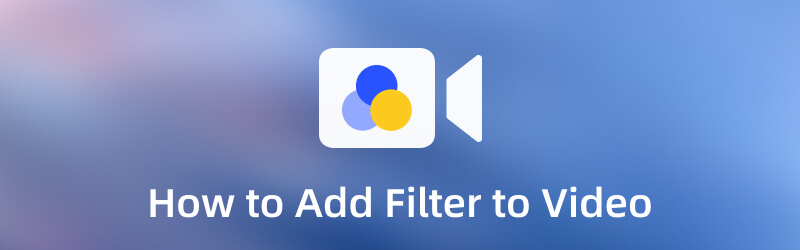
ZAWARTOŚĆ STRONY
Część 1. Dodaj filtr do wideo na PC
1. Vidmore Video Converter
Jeśli dodasz filtr do swojego filmu, rozważ wyszukanie aplikacji, do której możesz uzyskać dostęp offline. Z tego powodu nie potrzebujesz połączenia z Internetem, aby z niego korzystać. Ponadto najlepiej jest edytować na większym ekranie, aby zobaczyć zmiany podczas edycji wideo. Z tym, Vidmore Video Converter sprawdza wszystkie pola. Ten program ma przyjazny dla początkujących interfejs, który jest łatwy w obsłudze i kontroli. Niezależnie od tego, czy jesteś początkującym, czy profesjonalistą, możesz szybko opanować program, ponieważ nie jest on mylący. Ponadto ma wiele wbudowanych funkcji, takich jak konwerter, gotowe motywy, kreator kolaży i narzędzia do edycji. Za pomocą tego programu można dodać filtr do wideo. Zawiera sekcję zawierającą podstawowe efekty i filtry, które można zastosować do filmu. Aby dowiedzieć się, jak umieścić filtr na filmie, przejdź do przedstawionych przewodników instruktażowych.
Krok 1. Pobierz i zainstaluj konwerter wideo Vidmore
Przede wszystkim pobierz i zainstaluj program na swoim komputerze, aby uzyskać pełny dostęp. Po zakończeniu procedury instalacji uruchom program, aby rozpocząć proces.
Krok 2. Dodaj plik wideo
Po otwarciu programu przejdź do MV zakładka obok Konwertera. Kliknij (+) na ekranie, aby przesłać film, który chcesz poddać procesowi edycji.
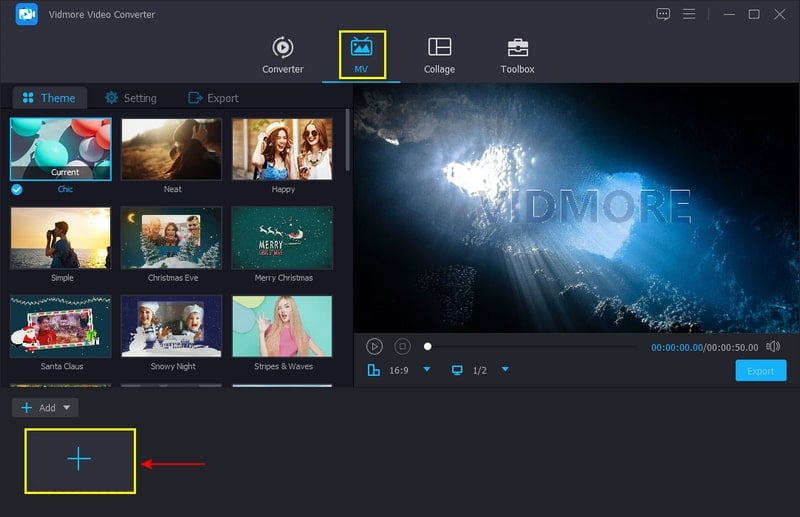
Krok 3. Dodaj filtr do wideo
Następnie naciśnij Edytować przycisk, aby wprowadzić zmiany w filmie. Następnie przejdź do Efekt i filtr obok opcji Obróć i przytnij. W tej sekcji zobaczysz ekrany prezentowane od lewej do prawej. Po lewej stronie znajduje się Twój oryginalny film, a po prawej Twoje przyszłe wyjście wideo. Najpierw przejdź do sekcji filtrów, aby dodać filtr do swojego filmu. Wybierz jeden najlepiej pasujący do Twojego filmu z listy dostępnych filtrów. Kliknij filtr, który Ci się podoba, i zobacz zmiany na prawym ekranie podglądu. Ponadto możesz zmieniać podstawowe efekty, przesuwając kursor od lewej do prawej. Po usatysfakcjonowaniu naciśnij ok przycisk, aby zapisać zmiany.
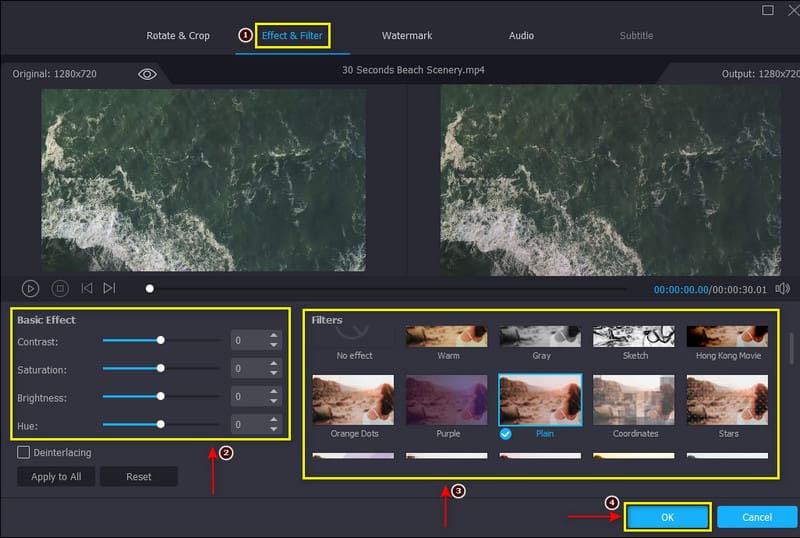
Krok 4. Eksportuj edytowane wideo
Gdy skończysz, kliknij Eksport w prawym dolnym rogu ekranu, aby zapisać projekt.
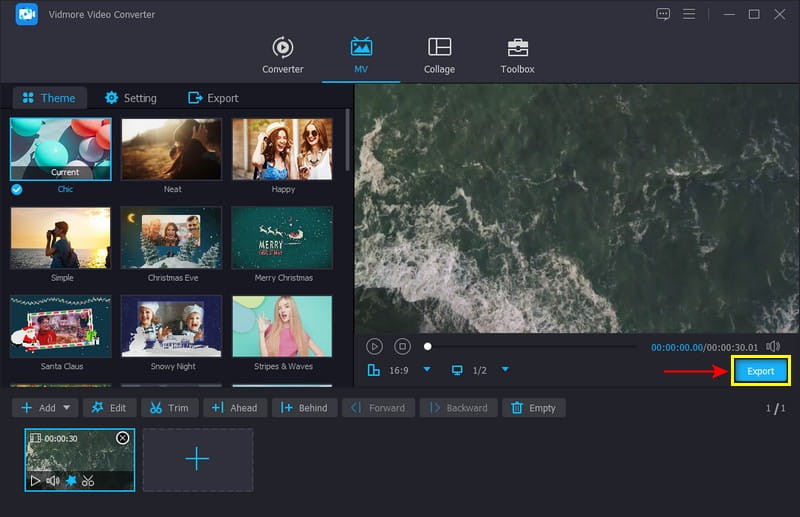
2. VEED.IO
Jeśli szukasz internetowej platformy do edycji z wbudowaną sekcją filtrów, możesz polegać na VEED.IO. To narzędzie online obsługuje wszystkie formaty plików multimedialnych, takie jak MP4, MOV, AVI, MMV, WEBM itp. Nie wymaga logowania się na konto, chociaż jest dostępne online. Nie musisz niczego pobierać; możesz dodać filtr do swojego filmu online. To internetowe narzędzie online oferuje liczne efekty i filtry, do których można uzyskać dostęp i dodawać je do treści wideo. Ma katalog gotowych filtrów wideo, które nadają Twojemu filmowi motyw, nastrój lub klimat. Ponadto posiada narzędzia do edycji gradacji kolorów, które pomogą Ci łatwo stworzyć profesjonalny film. Możesz przekształcić swój film w coś pożądanego z prostego i zwykłego wideo. Aby to osiągnąć, zapoznaj się z poniższymi sposobami dodawania filtrów do wideo za pomocą tego narzędzia online.
Krok 1. Aby mieć pełny dostęp, odwiedź oficjalną stronę narzędzia internetowego. Na ekranie kliknij ikonę Zaczynaj przycisk i prześlij wideo z folderu, do którego chcesz dodać filtr.
Krok 2. Po umieszczeniu filmu na ekranie przejdź do Filtry z paska menu. Gdy to klikniesz, wyświetli się wiele filtrów gradacji kolorów, które możesz zastosować do swojego filmu. Wybierz z listy ten, który najlepiej pasuje do Twojego filmu. Po usatysfakcjonowaniu kliknij ekran wideo, aby zobaczyć zmiany.
Krok 3. Po zakończeniu naciśnij Eksport w prawym górnym rogu ekranu, aby zapisać edytowany film na komputerze.
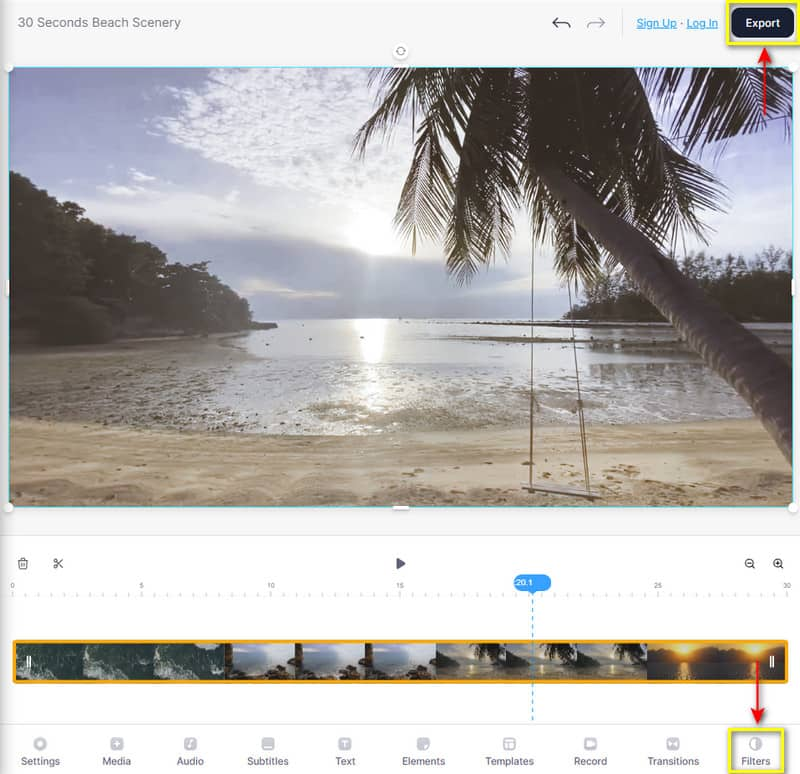
3. Klideo
Clideo to internetowa platforma do edycji z bezpłatnym filtrem wideo, który można dodać do swojego filmu. Umożliwia porównanie wideo, klikając wybrane ustawienie wstępne. Możesz uzyskać dostęp do tego narzędzia internetowego łatwo i bez żadnych problemów. Ponadto obsługuje popularne formaty plików, które są powszechnie używane. Dobrą rzeczą jest to, że dodaje filtr do twojego filmu i konwertuje go do dowolnego preferowanego formatu. Aby rozpocząć dodawanie filtra do filmu, wykonaj podane czynności.
Krok 1. Przede wszystkim odwiedź oficjalną stronę Clideo, aby rozpocząć proces edycji. Kliknij + Wybierz plik na ekranie, aby przesłać film, do którego chcesz zastosować filtr.
Krok 2. Pod ekranem, na którym znajduje się Twój film, wybierz filtr, który chcesz dodać do swojego filmu. Aby zastosować filtr do swojego filmu, kliknij ustawienie wstępne, a zobaczysz zmiany bezpośrednio na ekranie.
Krok 3. Aby zapisać edytowany film, kliknij przycisk Eksport przycisk w dolnej części ekranu.
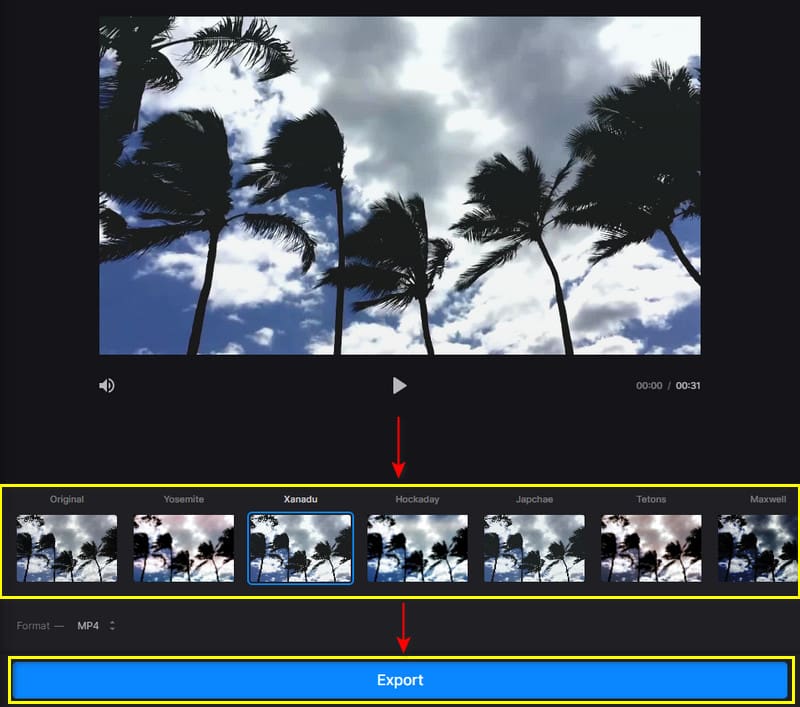
Część 2. Jak umieścić filtr na wideo na iPhonie i Androidzie
Załóżmy, że chcesz dodać filtr za pomocą smartfona, niezależnie od tego, czy jesteś użytkownikiem iPhone'a, czy Androida, możesz polegać na InShot. Ta aplikacja mobilna to wszechstronny edytor obrazów i wideo z wbudowaną sekcją filtrów. Ma różne rodzaje filtrów, które możesz zastosować do swoich filmów, takie jak Lunar, Moss, Barn, Skin, Moody i wiele innych. Aby dowiedzieć się, jak umieścić filtr na wideo na iPhonie i Androidzie, wykonaj następujące kroki.
Krok 1. Pobierz i zainstaluj aplikację na swoim smartfonie. Po zakończeniu procesu instalacji przejdź do otwierania aplikacji.
Krok 2. Kliknij przycisk Wideo, wybierz wideo z galerii i kliknij przycisk Filtruj z listy opcji. Możesz wybrać wiele filtrów, ale wybierz tylko jeden, który najlepiej pasuje do Twojego filmu. Po zakończeniu kliknij przycisk (✔), aby zastosować filtr do filmu.
Krok 3. Kiedy skończysz, kliknij Zapisać w prawym górnym rogu ekranu, aby pomyślnie wyeksportować wideo.
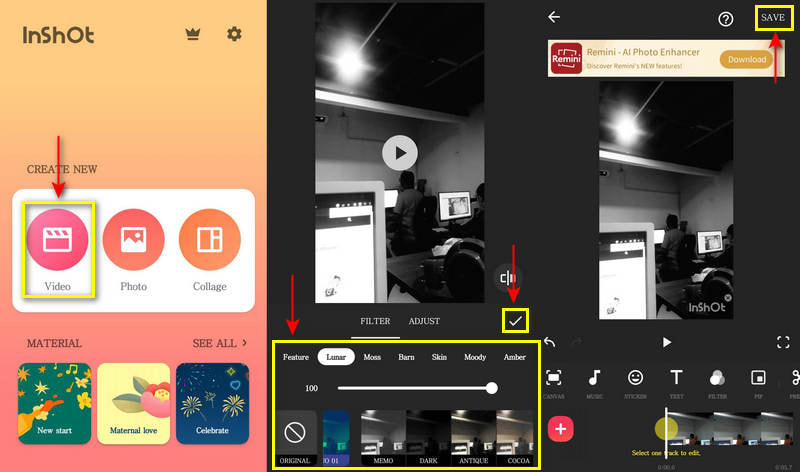
Część 3. Często zadawane pytania dotyczące filtra wideo
W jaki sposób filtry są przydatne w cyfrowej edycji wideo?
Jeśli użyjesz i zastosujesz tańszy filtr, obniży to jakość Twojego projektu. Ale zastosowanie drogiego filtra zmieni jakość, ale nie jest to zauważalne.
Czy filtr obniża jakość wideo?
Dodanie filtra do filmów może poprawić ton obrazu lub emocje, które przekazuje. Na przykład, jeśli dodasz większy kontrast, Twój film będzie bardziej dramatyczny. A jeśli zwiększysz nasycenie kolorów, sprawi to, że Twój film będzie wyglądał fantastycznie.
Co robi filtr dla wideo?
Dodanie filtra do filmów może poprawić ton obrazu lub emocje, które przekazuje. Na przykład, jeśli dodasz większy kontrast, Twój film będzie bardziej dramatyczny. A jeśli zwiększysz nasycenie kolorów, sprawi to, że Twój film będzie wyglądał fantastycznie.
Wniosek
Po nauczeniu się, jak dodać a filtr wideo do swojego projektu, możesz przesłać wspaniały film do swoich mediów społecznościowych. Tym razem nie ma bardziej prostych i nudnych filmów, ale są niesamowite. Wszystko, czego potrzebujesz, to wyjątkowa aplikacja z wbudowaną sekcją filtrów, której możesz użyć do dodania filtra do swojego filmu. Ten post zawiera narzędzia umożliwiające dostęp do urządzeń offline, online i mobilnych. Wybierz najlepsze narzędzie, które oferuje zapierające dech w piersiach filtry i zapewnia satysfakcję.



